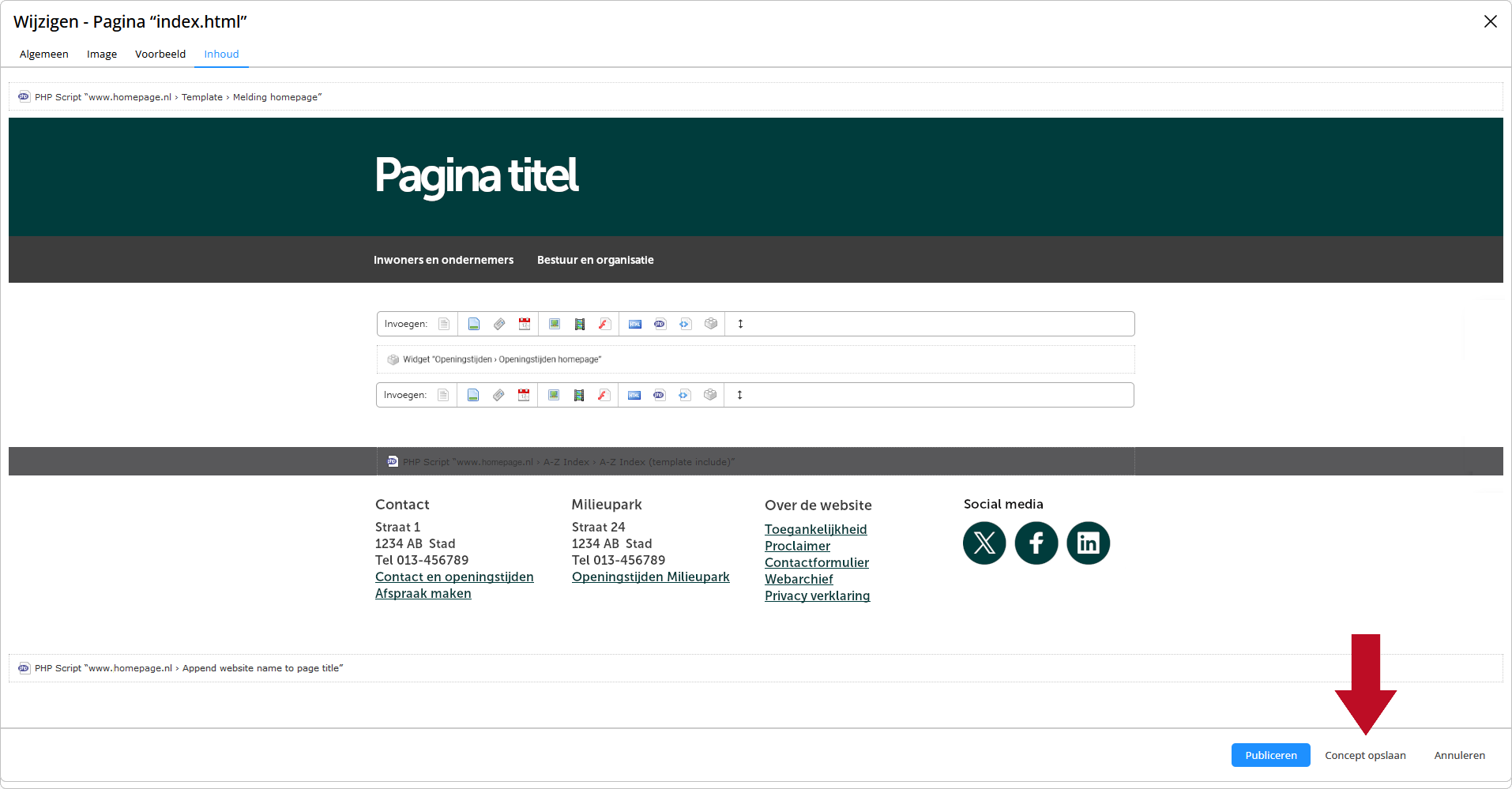Handleiding voor het toevoegen van openingstijden aan je webpagina.
Op deze pagina:
- Het ID van je locatie opzoeken
- Openingstijden toevoegen aan bestaande webpagina
- Gerelateerde onderwerpen
Wanneer je openingstijden hebt ingesteld voor een locatie, staan deze openingstijden nog niet op de website. Deze moeten toegevoegd worden op een webpagina.
Het ID van je locatie opzoeken
Wanneer je de openingstijden van je locatie op een webpagina wilt tonen, is het belangrijk dat je weet wat het ID van de openingstijden van deze locatie. Dit kun je op de volgende manier opzoeken:
Stap 1: Ga naar de module 'Openingstijden' onder het kopje 'Gemeente'.
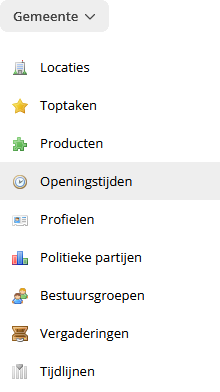
Stap 2: Hover met je muis op het icoontje dat bij de betreffende locatie hoort. Er verschijnt vervolgens onder je cursor (een aanwijshandje) een klein kader met daarin een nummer. Dit nummer moet je even onthouden.
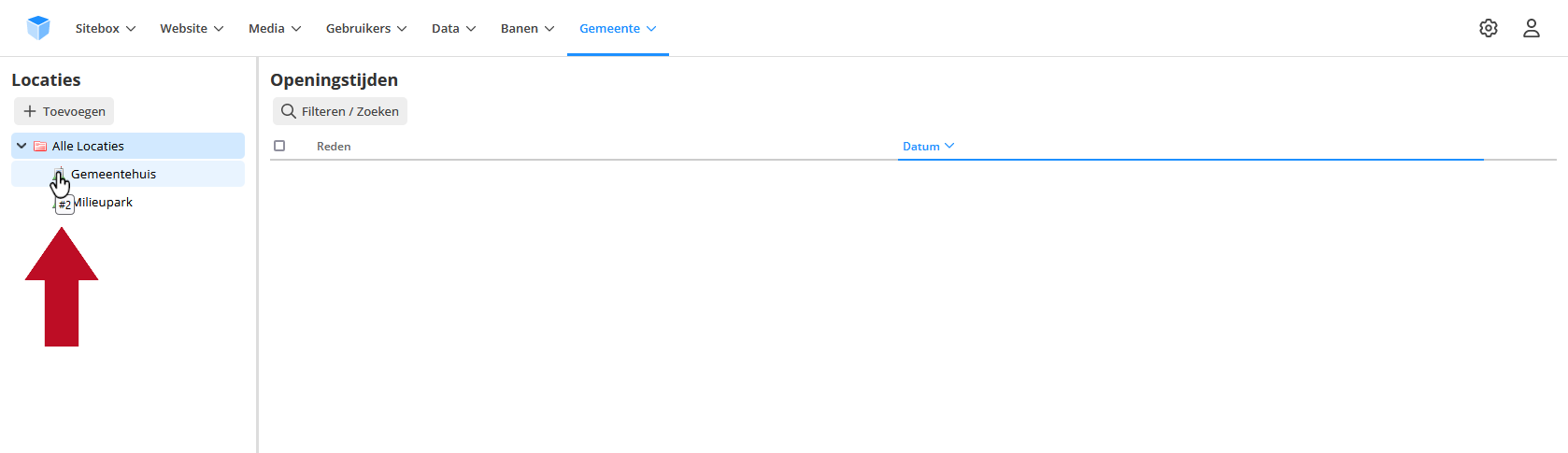
Openingstijden toevoegen aan bestaande webpagina
Stap 3: Ga nu naar de module 'Structuur en Pagina's' onder het kopje 'Website'.
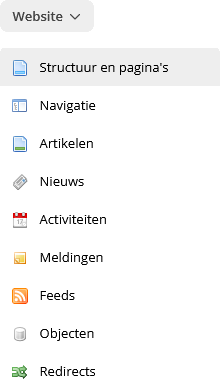
Stap 4: Navigeer naar de webpagina waar je de openingstijden aan wilt toevoegen en selecteer deze. Klik op de actieknop  'Wijzigen'.
'Wijzigen'.
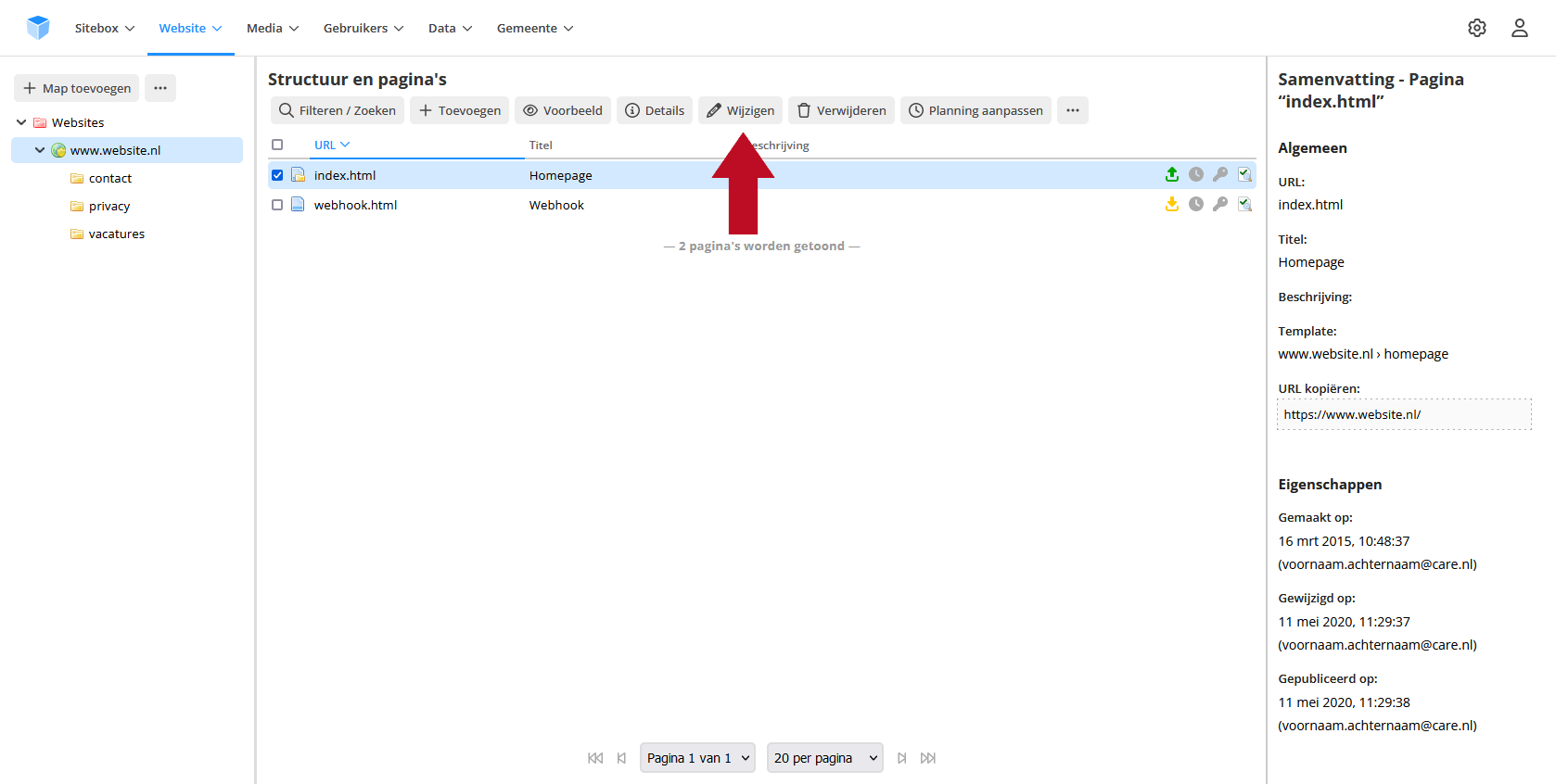
Stap 5: Klik op de actieknop  'PHP Script' op de invoegbalk op de plek op de webpagina waar je openingstijden moeten komen. Sommige websites gebruiken een Widget in plaats van een PHP Script. In dit geval kies je voor de actieknop
'PHP Script' op de invoegbalk op de plek op de webpagina waar je openingstijden moeten komen. Sommige websites gebruiken een Widget in plaats van een PHP Script. In dit geval kies je voor de actieknop  'Widget'. Hierna werkt het hetzelfde als voor het PHP Script.
'Widget'. Hierna werkt het hetzelfde als voor het PHP Script.


Stap 6: De widget of het PHP-script voor de openingstijden staat meestal in een aparte map genaamd 'Openingstijden'. Je kunt een map openen/uitklappen door op het + teken naast de map te klikken.
Afhankelijk van hoe je website is ingericht, is er een compacte oplossing beschikbaar voor de homepage en een uitgebreide oplossing voor de contactpagina.
Hieronder zie je hiervan een voorbeeld:
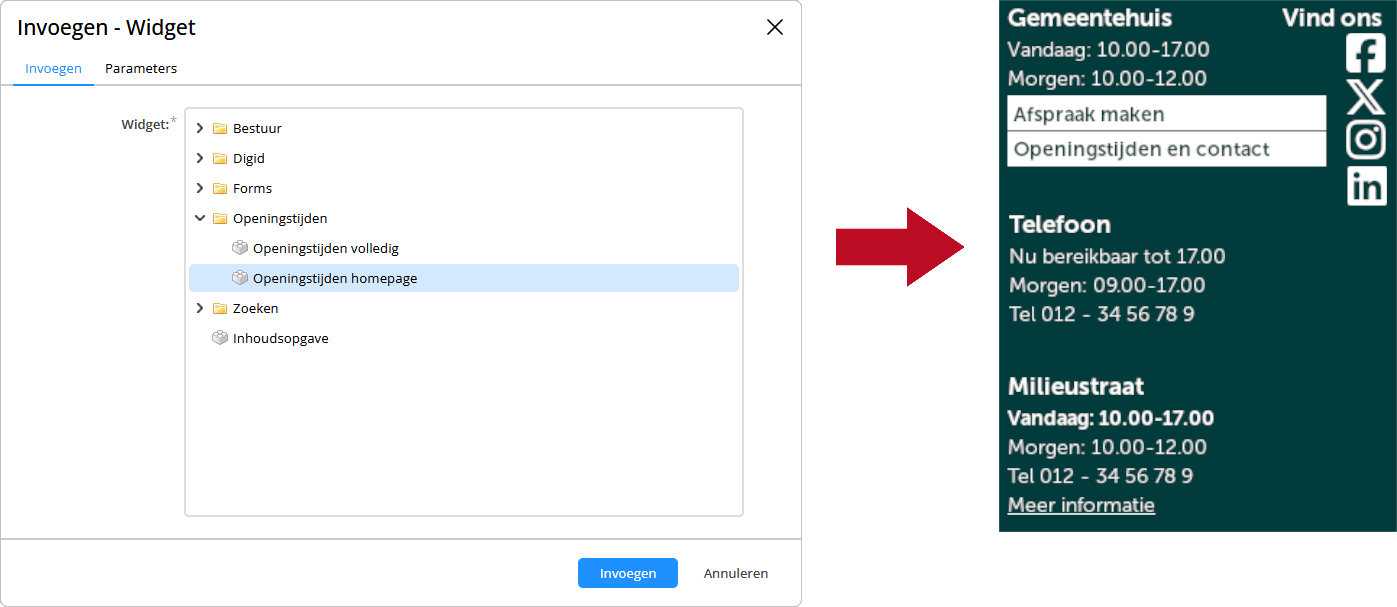
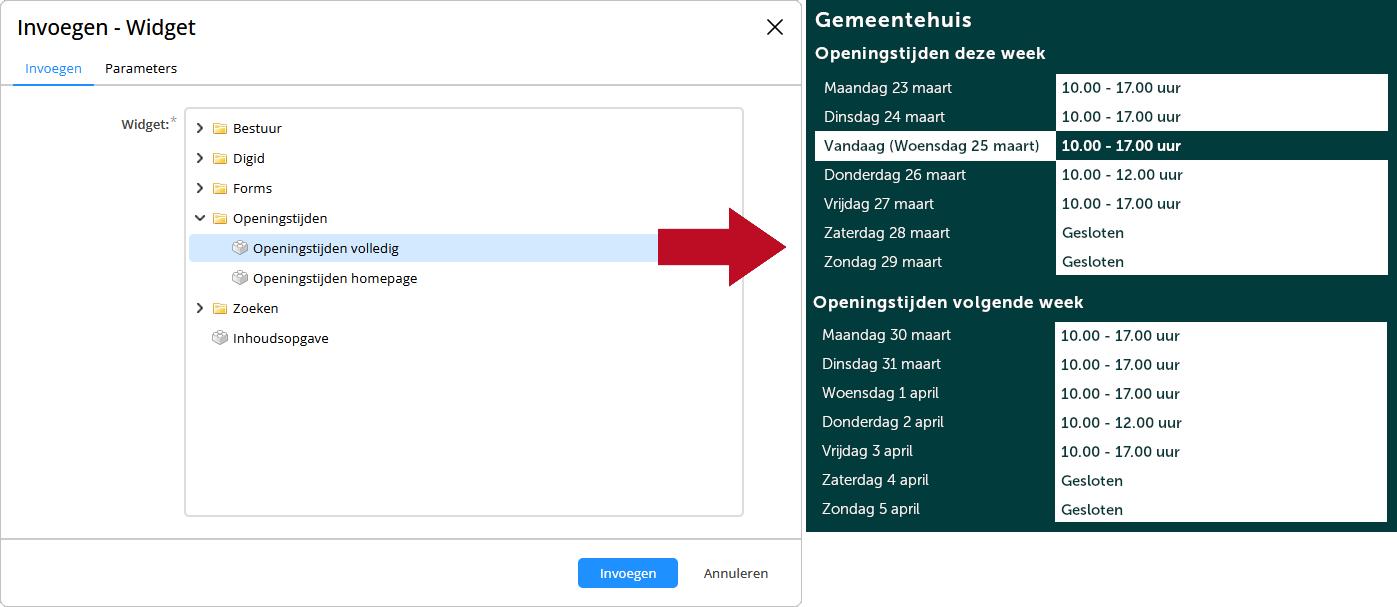
Stap 7: Selecteer de weergave die je op de webpagina wilt tonen en klik op het tabblad Parameters:
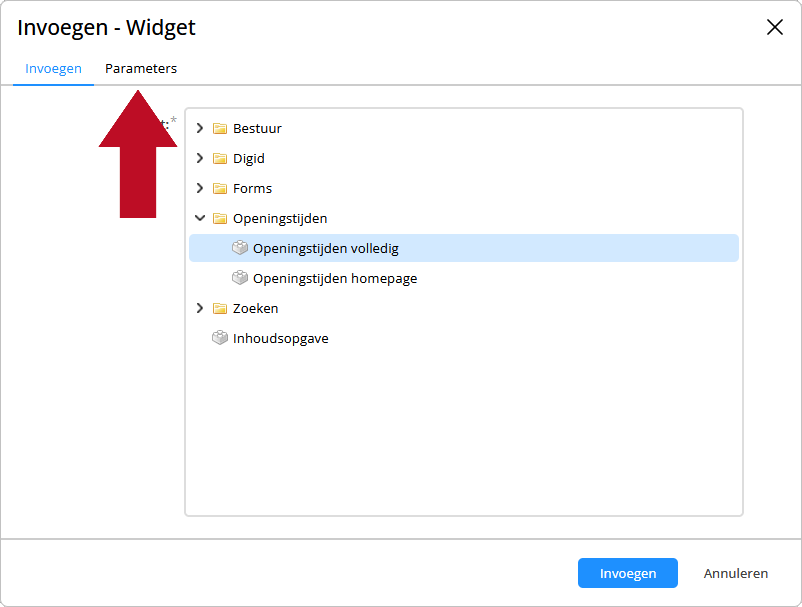
Stap 8: Vul bij LocationId het nummer in dat je bij stap 2 hebt opgezocht en klik op invoegen:
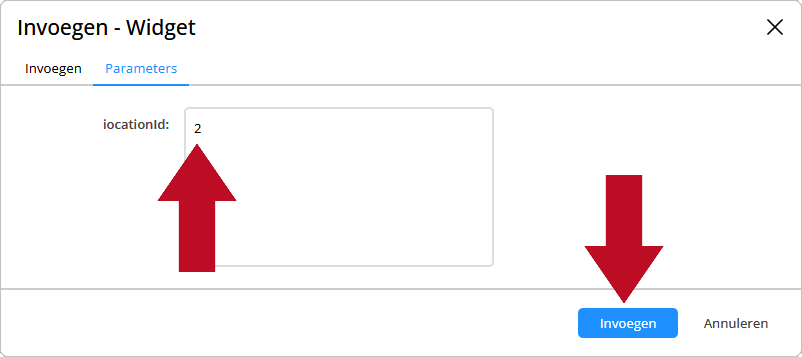
Stap 9: Klik op 'Publiceren' om de webpagina meteen te publiceren, of klik op 'Concept opslaan' en publiceer de pagina later: